Để chơi một trò chơi Nintendo 3DS trên máy tính, bạn sẽ cần sử dụng giả lập mang tên Citra 3DS. Mặc dù Citra không hoàn toàn đạt đến mức độ tương thích 100% của Dolphin, nhưng nó hoạt động rất tốt. Một số trò chơi 3DS phổ biến nhất hoàn toàn có thể chơi được trên trình giả lập.
Citra không bị giới hạn bởi phần cứng 3DS ban đầu, vì vậy bạn có thể chạy các trò chơi ở độ phân giải cao hơn nhiều trên Citra so với trên 3DS của bạn. Bạn cũng có thể thêm một số chỉnh sửa đồ họa khác. Ví dụ: trong Pokémon Sun / Moon, bạn có thể loại bỏ các đường đen lởm chởm xung quanh các mô hình nhân vật và môi trường để có trải nghiệm chơi game rõ ràng hơn.
Tải xuống và cài đặt Citra
Trước tiên, bạn cần tải xuống Citra tại đây. Để có sự cân bằng tốt nhất giữa hiệu suất và độ ổn định, bạn nên sử dụng một trong các bản Bleeding Edge thay vì các bản dựng Nightly.
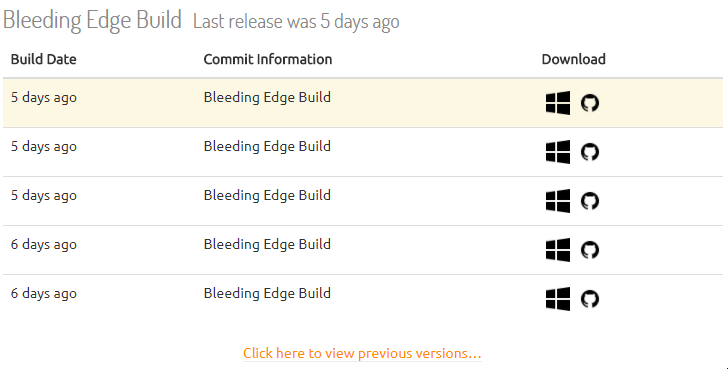
Nhấp vào biểu tượng Windows trên bản Bleeding Edge mới nhất để tải xuống. Bạn sẽ được yêu cầu tải xuống CitraSetup.exe – hãy tiếp tục và cho phép điều này, sau đó đợi Citra tải xuống.
Sau khi tải xong Citra, hãy mở ứng dụng CitraSetup bằng cách nhấp vào file .exe vừa tải về và cài đặt.
Nếu bạn muốn cập nhật Citra, chỉ cần tải xuống CitraSetup.exe mới nhất và chạy nó; nó sẽ thay thế cài đặt hiện tại của Citra trên hệ thống của bạn bằng cài đặt mới nhất.
Bây giờ bạn đã cài đặt Citra, vẫn còn rất nhiều phần cấu hình phải làm. Ngoài ra, bạn có thể tự hỏi làm thế nào để thậm chí có thể tải các trò chơi 3DS đó vào PC của mình.
Tải trò chơi 3DS trên PC của bạn
Trước khi thảo luận về cách điều chỉnh cấu hình các trò chơi 3DS của bạn trên Citra, chúng ta hãy xem cách thực sự tải các trò chơi đó trên PC của bạn. Có hai phương pháp chính:
Phương pháp 1: Rip thẻ trò chơi 3DS của bạn (Khuyến nghị)
Sử dụng GodMode 9 hoặc Decrypt9WIP để tách dữ liệu từ thẻ trò chơi của bạn. Chi tiết cách làm bạn tham khảo bài viết này.
Phương pháp 2: Tải xuống trò chơi 3DS của bạn
Để tải xuống trò chơi 3DS của bạn, bạn có thể sử dụng Wii U USB Helper. Wii U USB Helper cho phép người dùng tải xuống các trò chơi / DLC Wii U và 3DS trực tiếp từ máy chủ của Nintendo, giúp mọi người không gặp rắc rối khi phải duyệt web. Tuy nhiên , để sử dụng USB Helper tải xuống trò chơi của bạn, bạn sẽ cần phải có khóa system title cho trò chơi 3DS.
Lưu ý bổ sung: Nhận kho lưu trữ hệ thống 3DS
Đối với một số trò chơi nhất định, chẳng hạn như tựa game Pokémon, bạn sẽ cần có 3DS System Archives trong thư mục Citra của mình. Để có được các kho lưu trữ hệ thống này, bạn sẽ cần phải dump chúng khỏi 3DS của riêng mình bằng hướng dẫn này hoặc tải xuống trực tuyến ở đâu đó.
Định cấu hình điều khiển cho trò chơi 3DS
Bạn sẽ muốn thay đổi tệp cấu hình Citra để chơi trò chơi 3DS trên PC với chính xác hơn. Để làm cho việc này dễ dàng hơn, bạn nên cài đặt Notepad++.
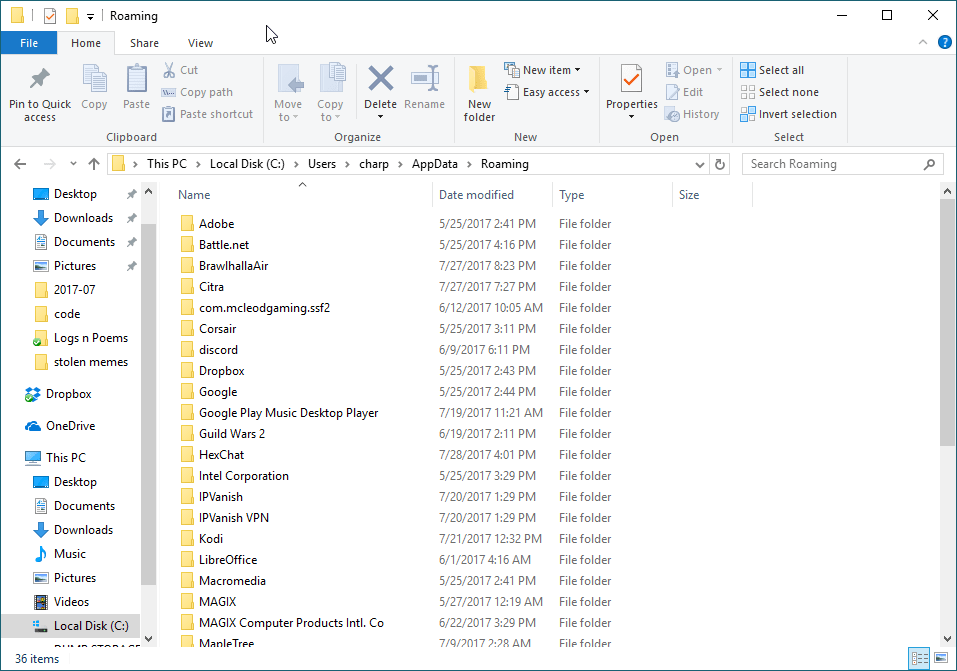
Bây giờ, chúng ta hãy tìm đường đến tệp chúng ta cần thay đổi. Đầu tiên bấm tổ hợp phím Windows+E để mở File Explorer. Nhấp vào thanh address bar và nhập vào đường dẫn %AppData% sau đó nhấn Enter.

Trong thư mục AppData của bạn, hãy tìm và nhập thư mục Citra > nhấp chuột phải vào tệp qt-config và chọn Edit With Notepad++.

Bây giờ bạn đang ở trong Notepad++, bạn sẽ thấy một màn hình như bên dưới.

Phần [Controls] là phần chúng tôi sẽ thay thế. Sao chép văn bản sau:
[Controls]
button_a=”engine:sdl,joystick:0,button:1″
button_b=”engine:sdl,joystick:0,button:0″
button_x=”engine:sdl,joystick:0,button:3″
button_y=”engine:sdl,joystick:0,button:2″
button_up=”engine:sdl,joystick:0,hat:0,direction:up”
button_down=”engine:sdl,joystick:0,hat:0,direction:down”
button_left=”engine:sdl,joystick:0,hat:0,direction:left”
button_right=”engine:sdl,joystick:0,hat:0,direction:right”
button_l=”engine:sdl,joystick:0,button:4″
button_r=”engine:sdl,joystick:0,button:5″
button_start=”engine:sdl,joystick:0,button:7″
button_select=”engine:sdl,joystick:0,button:6″
button_zl=”engine:keyboard,code:49″
button_zr=”engine:keyboard,code:50″
button_home=”engine:keyboard,code:66″
circle_pad=”axis_x:0,engine:sdl,joystick:0,axis_y:1″
c_stick=”axis_x:3,engine:sdl,joystick:0,axis_y:4″
Bây giờ, đánh dấu toàn bộ phần [Controls], nhấp chuột phải và chọn Paste.
Màn hình của bạn bây giờ sẽ trông như thế này:

Lưu lại và đóng tài liệu.

Các trò chơi của bạn với Citra giờ đây có thể dễ dàng điều khiển bằng bất kỳ gamepad nào tương thích với XInput.
Định cấu hình cài đặt đồ hoạ cho trò chơi 3DS
Vào menu Emulation > Configuration, thực tế không có quá nhiều cài đặt hiệu suất để bạn phải lo lắng. Bạn sẽ cần kiểm tra mục Enable CPU JIT được chọn trong Tab General.
Tab Graphics của bạn là nơi mọi thứ trở nên thú vị. Đảm bảo rằng các tùy chọn của bạn khớp với tùy chọn như được hiển thị bên dưới, nếu không bạn có thể gặp sự cố chậm / tăng tốc / hiệu suất nói chung.

Khả năng thay đổi độ phân giải của bạn là một lợi ích lớn. Độ phân giải 3DS mặc định là 240p và trong khi cài đặt 3D và màn hình nhỏ hơn có thể làm cho điều này trông sắc nét một cách đáng ngạc nhiên, độ phân giải này có thể sẽ trông rất kinh khủng trên màn hình của bạn.
Bạn nên bắt đầu ở độ phân giải giống như 1080p dưới đây làm cơ sở và hạ thấp nó xuống nếu bạn gặp vấn đề về hiệu suất trong một số trò chơi nhất định.

Nếu bạn có một PC chơi game hiện đại, bạn sẽ có thể đẩy độ phân giải Citra của mình lên khá cao.
Hãy xem Ocarina of Time 3D với các cài đặt đồ họa này!

Các trò chơi có khả năng tương thích tốt:
- A Link Between Worlds
- Ocarina of Time 3D
- Majora’s Mask 3D
- Sonic Generations
- Super Mario 3D Land
- Mario Kart 7
- Super Smash Bros
- Pokémon Sun/Moon
- Pokémon Omega Ruby/Alpha Sapphire
Trong số các trò chơi bạn có thể chơi trên Citra, đây là những trò chơi có vẻ hoạt động tốt nhất trên trình giả lập. Đây là tất cả các trò chơi cổ điển rất hay mà bạn nên chơi thử!
Nếu bạn muốn tìm hiểu sự tương thích của các game, bạn có thể tham khảo Citra Compatibility Wiki.
Khắc phục sự cố phổ biến khi sử dụng Citra 3DS
Khi chơi trò chơi Nintendo 3DS trên Citra, bạn có thể gặp phải một số vấn đề như giật lag, màn hình đen hoặc âm thanh không phát ra. Dưới đây là một số giải pháp khắc phục:
- Kiểm tra cấu hình máy tính: Đảm bảo rằng máy tính của bạn đủ mạnh để chạy Citra. Đặc biệt chú ý đến bộ vi xử lý và card đồ họa.
- Cập nhật Citra: Luôn luôn sử dụng phiên bản mới nhất của Citra để tận dụng các bản sửa lỗi và cải tiến hiệu suất.
- Tắt các plugin không cần thiết: Nếu bạn đang sử dụng các plugin hoặc mod khác nhau, hãy thử tắt chúng để xem có cải thiện hiệu suất không.
- Điều chỉnh cài đặt độ phân giải: Giảm độ phân giải trò chơi nếu bạn gặp phải vấn đề về hiệu suất.
Lưu và quản lý trò chơi 3DS của bạn trên Citra
Khi bạn đã tải về trò chơi và cài đặt chúng trên Citra, việc lưu và quản lý trò chơi cũng rất quan trọng. Hãy nhớ:
- Sử dụng chức năng lưu tự động của emulator để không mất tiến trình.
- Các file lưu hoặc file game được tạo ra có thể lưu trữ ở bất cứ đâu trên máy tính, vì vậy hãy tạo một thư mục riêng để dễ quản lý.
- Có thể sử dụng các chương trình bên ngoài để sao lưu các file game quan trọng để tránh mất mát do lỗi hệ thống hoặc hỏng file.
Tìm hiểu thêm về cộng đồng Citra
Tham gia vào các diễn đàn hoặc nhóm trên mạng xã hội chuyên về Citra sẽ giúp bạn cập nhật thông tin mới nhất, nhận được sự hỗ trợ và chia sẻ kinh nghiệm từ các game thủ khác. Hãy tham gia các subreddit, Discord hoặc các nhóm Facebook liên quan đến Citra để kết nối với mọi người!
Tags: Citra 3DS, giả lập Nintendo 3DS, chơi game trên PC, lập trình game, các trò chơi Nintendo.
Những lưu ý quan trọng khi sử dụng Citra
Khi bạn bắt đầu sử dụng Citra, có một số điều cần lưu ý để nâng cao trải nghiệm chơi game của bạn:
- Kiểm tra yêu cầu hệ thống: Trước khi tải về Citra, hãy chắc chắn rằng máy tính của bạn đáp ứng yêu cầu tối thiểu về phần cứng, bao gồm bộ vi xử lý, RAM và card đồ họa.
- Sử dụng hỗ trợ hardware: Đảm bảo rằng bạn đã bật hỗ trợ OpenGL cho hiệu suất tốt hơn.
- Các cài đặt bổ sung: Nên thiết lập các cài đặt nâng cao như tắt Edge Anti-Aliasing và các hiệu ứng không cần thiết khác để tối ưu hóa tốc độ khung hình.
- Tham gia cộng đồng: Theo dõi các diễn đàn và website chính thức của Citra để nhận thông tin cập nhật và hỗ trợ khi gặp vấn đề.
Các gamepad tương thích với Citra
Để có trải nghiệm chơi game tốt nhất trên Citra, bạn nên sử dụng các gamepad tương thích với trình giả lập. Một số gamepad gợi ý bao gồm:
- Xbox 360 Controller
- Xbox One Controller
- Logitech F310 Gamepad
- DualShock 4 (PS4 Controller)
- Tham khảo thêm một số gamepad khác trên các diễn đàn game.
Redirection và game tải về hợp lệ
Khi tải game 3DS để sử dụng trên Citra, hãy chắc chắn rằng bạn chỉ tải về các bản sao hợp lệ mà bạn sở hữu. Việc sử dụng game tải không hợp lệ có thể dẫn đến vi phạm bản quyền và gặp phải các vấn đề pháp lý.
Những mẹo tối ưu hóa hiệu suất
Để cải thiện hiệu suất khi chơi game trên Citra, bạn có thể thử các mẹo sau:
- Giảm đồ họa: Nếu bạn gặp tình trạng giật, hãy thử giảm độ phân giải hoặc tắt các hiệu ứng không cần thiết trong phần cài đặt đồ họa.
- Dọn dẹp máy tính: Các file rác có thể làm chậm máy tính, vì vậy hãy thường xuyên dọn dẹp hệ thống.
- Chạy Citra dưới quyền admin: Điều này có thể giúp Citra hoạt động mượt mà hơn trên một số máy tính.
Kết luận
Chơi game Nintendo 3DS trên PC bằng Citra là một trải nghiệm tuyệt vời với khả năng đồ họa được cải thiện. Tuy nhiên, bạn nên chú ý đến cấu hình máy tính cũng như cài đặt trò chơi để đảm bảo mọi thứ hoạt động tốt nhất có thể. Chúc bạn có những giây phút chơi game thú vị!
